Komprimering är en praktisk teknik om du vill dela stora filer över internet eller få slut på lagring på din enhet. När du komprimerar en fil tas onödiga element bort från den för att göra den mindre än sin ursprungliga form. Zip är ett av de mest använda filarkivformaten på grund av dess universella närvaro och lätta komprimering.
Om du vill skapa en zip-fil men inte vet var du ska börja, här är en guide till zip och packa upp filer på operativsystem Windows och Mac.
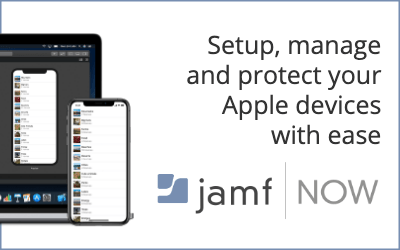
Hur länkar jag filer i Windows 10? (Använda standard Zip Tool)
Gör så här för att kopiera en Windows 10-fil:
- Öppna File Explorer och välj filen / mappen du vill zip.
- Högerklicka och under alternativet “Skicka till” väljer du “Komprimerad (zippad)” -mapp.
![Hur associerar jag filer i Windows och Mac? [Easy Steps To Zip Files] 1](https://apsachieveonline.org/in/wp-content/uploads/2019/08/Cara-Mengaitkan-File-Dalam-Windows-Dan-Mac-Easy-Steps-To.png)
- Du blir ombedd att ange namnet på zip-filen eller mappen.
![Hur associerar jag filer i Windows och Mac? [Easy Steps To Zip Files] 2](https://apsachieveonline.org/in/wp-content/uploads/2019/08/1567145110_828_Cara-Mengaitkan-File-Dalam-Windows-Dan-Mac-Easy-Steps-To.png)
- Ange namnet och tryck på Enter för att zip-filen.
Använd ett tredjeparts zip-program
Bortsett från det med det ursprungliga Windows zip-verktyget, kan du också använda tredjeparts zip-filprogramvara. Det finns flera alternativ där ute. Om du är förvirrad över att välja det bästa, se vår lista med den bästa filkomprimeringsprogramvaran.
Hur packar du upp filer i Windows 10?
Efter zip-fil, nu vill du packa upp och visa innehållet i filen / mappen då måste du packa upp.
För att packa upp en fil i Fönstret behöver du bara dubbelklicka på filen. Windows-operativsystemet packar automatiskt upp filer åt dig. Om du vill öppna zip-mappen högerklickar du och väljer alternativet “Extract all” för att se innehållet.
Hur man zip-fil på Mac?
I likhet med Windows har macOS också ett inbyggt zip-verktyg som gör det enkelt för användare att zip-filer. Det finns följande steg för zip-filer på macOS:
- Välj den fil eller mapp du vill zip.
- Högerklicka och välj alternativet ‘Komprimera’ filnamn ‘.
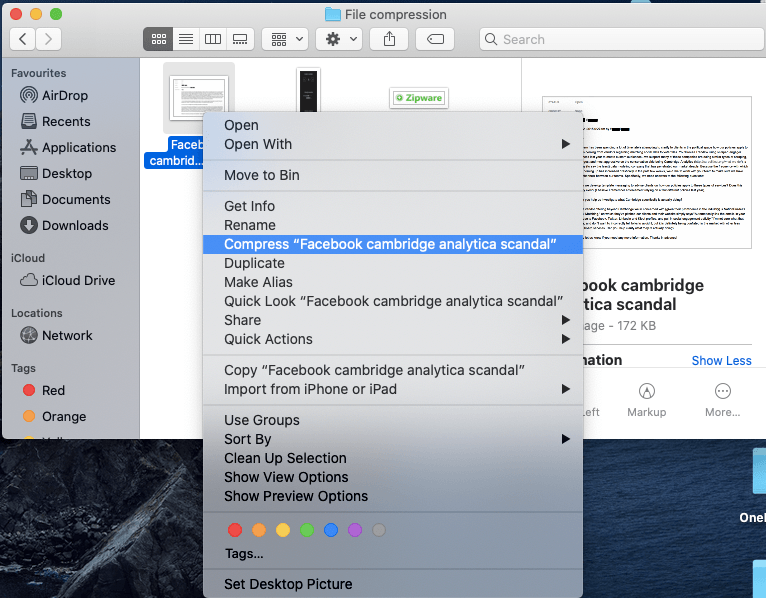
- En zip-fil med samma namn skapas.
- För att komprimera flera filer, välj alla filer och följ stegen ovan.
Hur packar du upp filer på en Mac?
Att packa upp filer på Mac-enheter är en ganska enkel process. I likhet med Windows måste du dubbelklicka på filen för att dekomprimera och visa dess innehåll. Du kan också extrahera filer genom att välja zip-filen> högerklicka> Öppna med> Arkivverktyg.
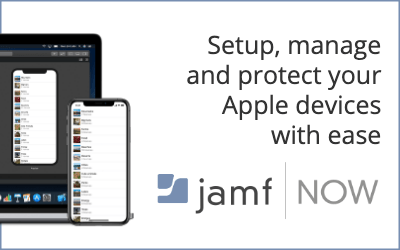
Obs: Archive Utility är standard zip-mjukvaran på Mac-enheter som packar upp och packar upp filer / mappar.
Zip, packa upp filer online
I situationer där operativsystemets standard zip-programvara misslyckas, kan du installera programvara från tredje part eller besöka en webbplats som komprimerar filer. Det finns många webbplatser där du kan zip, packa upp filer online. Du behöver bara ladda upp filen du vill komprimera och välja format du vill komprimera. Många webbplatser för filkomprimering online erbjuder också sofistikerade verktyg för filkomprimering som du kan använda.
